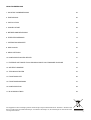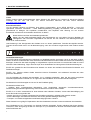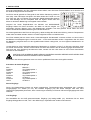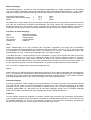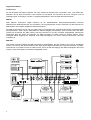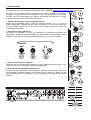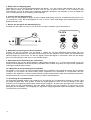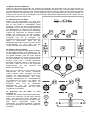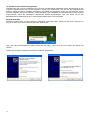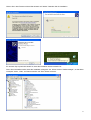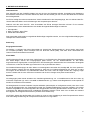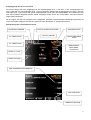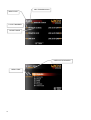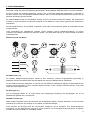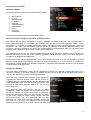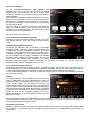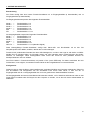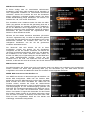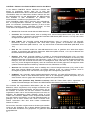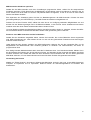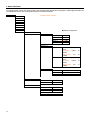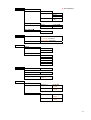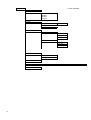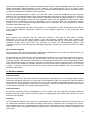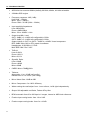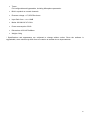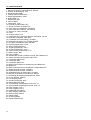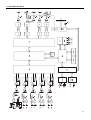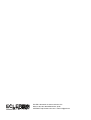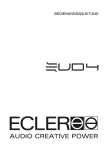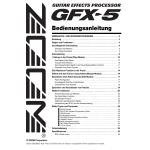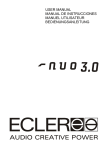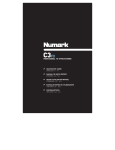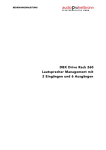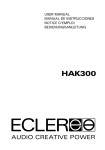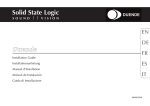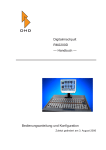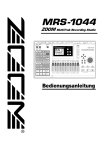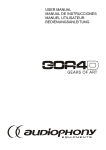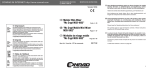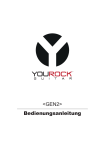Download BEDIENUNGSANLEITUNG
Transcript
BEDIENUNGSANLEITUNG INHALTSVERZEICHNIS 1. WICHTIGE VORBEMERKUNG 04 2. EINFÜHRUNG 05 3. INSTALLATION 06 4. SCHNELLSTART 09 5. BETRIEB UND BEDIENUNG 15 6. EFFEKTEPROZESSOR 19 7. INTERNE SOUNDKARTE 23 8. MIDI-Kontrolle 24 9. MENU SETTINGS 28 10. KONFIGURATION DES GERÄTS 31 11. EXTERNE SOFTWARE: EVO5 LIBRARIAN UND EVO5 FIRMWARE UPGRADE 32 12. WEITERE HINWEISE 33 13. TECHNISCHE DATEN 34 14. FUNKTIONSLISTE 36 15. FUNKTIONSDIAGRAMM 37 16. KONFIGURATION 38 17. BLOCKSCHALTBILD 39 Alle angegebenen Werte unterliegen gewissen Schwankungen infolge Produktionstoleranzen. ECLER S.A. behält sich das Recht zu Änderungen oder Weiterentwicklungen in Produktion oder Design vor, die Abweichungen der technischen Daten zur Folge haben können. 3 1. WICHTIGE VORBEMERKUNG Lizenz Dieses Produkt enthält Softwareelemente, deren Gebrauch der Erteilung von Lizenzen für öffentliche Software unterliegt, wie z.B. GPL und LGPL. Für nähere Information besuchen Sie bitte unsere Webseite http://www.ecler.es/gnu/evo5. Sicherheitshinweise Um die optimale Leistung und Effizienz Ihres Mixers sicherzustellen, ist es SEHR WICHTIG, – bevor Sie irgendeinen Anschluss vornehmen – diese Bedienungsanleitung sorgfältig durchzulesen und alle Hinweise gewissenhaft zu befolgen. Wir empfehlen nachdrücklich, eine Reparatur oder Wartung nur von unseren autorisierten technischen Servicestellen durchführen zu lassen. Dieses Gerät muss über das Netzkabel geerdet sein. Setzen Sie das Gerät keinesfalls Regen oder Spritzwasser aus und stellen Sie keine Behälter mit Flüssigkeiten oder brennbare Gegenstände wie Kerzen auf das Gehäuse. Die Belüftungsöffnungen dürfen nicht verdeckt werden. Jede Änderung in der Konfiguration des Gerätes muss von einem qualifizierten Techniker durchgeführt werden. Trennen Sie das Gerät immer von der Netzversorgung, wenn ein Anschluss vorgenommen oder entfernt werden soll. Garantiebestimmungen Ihr ECLER Gerät wird umfangreichen Labortests und Qualitätskontrollen unterzogen, bevor es das Werk verlässt. Sollten Sie dennoch während oder nach Ablauf des Garantiezeitraumes Hilfe unserer technischen Serviceabteilung benötigen, senden Sie das Gerät sorgfältig im Originalkarton verpackt, als freies und versichertes Paket an unsere technische Serviceabteilung. Fügen Sie eine Kopie Ihrer Garantiekarte und eine genaue Fehlerbeschreibung bei. ECLER S.A. gewährt für den EVO5-Mixer eine Garantie von einem Jahr ab Datum des Erwerbs für Material- und Fabrikationsmängel. ECLER, S.A., repariert defekte Geräte kostenfrei inklusive Ersatzteilen und Arbeitszeit innerhalb des oben genannten Zeitraumes. Um die Gültigkeit der Garantie sicherzustellen, ist er unbedingt erforderlich, dass Sie die korrekt ausgefüllte Garantie-Registrierkarte innerhalb von 10 Tagen nach dem Kaufdatum ihrem ECLER Händler übergeben. Die Garantie ist nicht übertragbar und ist nur für den Erstkäufer gültig. Die Garantie umfasst nicht: * Schäden durch unsachgemässe Behandlung, nicht eingehaltene elementare Nichtbeachtung der Bedienungsanleitung sowie bei falschem Anschluss oder Unfällen. Vorsichtsmassnahmen, ECLER, S.A. ist nicht verantwortlich für einen direkten oder indirekten Schaden, Verlust oder Beschädigung, der durch das Gerät hervorgerufen wird. * Geräte, die nicht von unseren autorisierten Servicestellen manipuliert, verändert oder repariert wurden. * Externe Beschläge und Elektromechanische Teile sowie gebrauchsbedingte Abnutzung. * Transport- und Versicherungskosten sowie Beschädigungen beim Versand. Diese Garantie ist nur gültig für Reparaturen oder Servicearbeiten bei einem unserer autorisierten Servicestellen. Der LCD-Bildschirm ist in Technologie von höchster Präzision hergestellt. Es kann allerdings bei einigen Geräten vorkommen, dass eine geringe Anzahl von Pixel (bis zu 4) ununterbrochen leuchtet oder dunkel bleibt. Dies stellt keine Fehlfunktion dar. 4 2. EINFÜHRUNG Herzlichen Glückwunsch zum Erwerb eines echten, professionellen ECLER-Geräts! Der EVO5 ist die neueste Entwicklung von ECLER, einer fast schon legendären Firma aus Barcelona, die auf über 42 Jahre Erfahrung in der Konstruktion und Herstellung von professionellen Audio-Produkten zurückblicken kann. Der EVO5 ist das perfekte Werkzeug für den DJ und den Produzenten unserer Zeit, dank seiner einzigartigen Zusammensetzung, bestehend aus einer 12-Kanal Firewire Soundkarte, Spitzenqualität im digitalen Audiobereich mit bis zu 24bit und 96KHz, MIDI-Kontrolle, Vollfarben-Bildschirm und komplett programierbarem Effekteprozessor. Dieser authentische Mixer verwendet die besten Komponenten, die am Markt verfügbar sind, sowie 24bit A/D- und D/A-Wandler, um so die allerbeste Soundqualität zu erhalten. Die über 40 Jahre Erfahrung in der Konstruktion von profesionellem Audioequipment sind Garantie dafür, dass die Schaltkreise so effizient wie möglich sind, und dass der digitale Sound so warm wie der eines jeden analogen Geräts ist. Sämtliche Schaltkreise werden in unserer Fabrik in Barcelona montiert und getestet. Die interne Soundkarte hat 12 Eingangs- und 12 Ausgangskanäle, alle mit niedriger Latenz dank der Firewiretechnologie. Mittels eines einzigen Kabels können alle Kanäle gleichzeitig übertragen werden, zusammen mit der Information der MIDI Kontrolle. Diese kompakte Karte macht den EVO5 zu einer idealen Arbeitsstation für die Musikproduktion, Live-Auftritte und die fortschrittlichsten DJ-Sessions, in denen sowohl das traditionelle Vinyl, als auch CD-Player und avantgardistische Software wie LIVE oder TRAKTOR zum Einsatz kommen. Das Effektemodul hat, dank seinem Qualitätsstandard von 24 bits und 96 KHz, einen kristallklaren Sound. Alle Effekte können komplett programmiert werden. Es gibt 9 elementare Effekte, die nach persönlichem Wunsch editiert werden können. Ausserdem ist es möglich, eigene Effekte zu schaffen, in dem man 2 verschiedene Effekte in Kaskade schaltet und neu programmiert. Man kann bis zu 64 verschiedene Effekte herstellen und speichern. Die externe Software "EVO5 Librarian" ermöglicht es außerdem, unsere persönlichen Effektkonfigurationen per Computer zu importieren und zu exportieren. Auf diese Weise können wir unsere erstellten Sounds mit anderen DJs austauschen. Die MIDI-Kontrolle ist dank der 69 Regler und der 64 verfügbaren Parameterschablonen nahezu unbegrenzt. Der EVO5 verfügt über eine MIDI-Kontroll-Sektion mit 6 Tastern und 4 Encodern mit Dreh- und Druckfunktion. Der Vollfarben-Bildschirm erlaubt es, Etiketten zu erstellen und sichtbar zu machen, um immer genau zu wissen, welche Funktion jeder Regler gerade ausführt. Die Kanalregler können, unabhängig voneinander, als Audiokontrollelemente oder zur Übertragung von MIDI-Daten konfiguriert werden. Des Weiteren können mithilfe der externen Software "EVO5 Librarian" auch MIDI-Konfigurationen importiert und exportiert werden. Der Bildschirm des Mixers ist einzigartig in seiner Klasse und verwandelt den EVO5 in den ersten Mixer der Welt, der über eine derartige Finesse verfügt. Dank dieses qualitativ hochwertigen Bildschirms mit 320x240 Pixeln gewinnt das Gerät an Flexibilität, da alle Parameter des Mixers in Echtzeit editiert werden können. Von diesem Bildschirm aus können alle Funktionen des Mixers eingestellt werden, wie zum Beispiel die Tonregler, die Sensibilität der Ein- und Ausgänge, die Fader- und Crossfaderkurven, die MIDI-Kontrolle, der BPM-Zähler, ...sogar der zur Beruhigung von Tontechnikern und -ingenieuren beinhaltete Ausgangslimiter! Das Design dieses einzigartigen Mixers ist von GIUGIARO DESIGN, eine der renommiertesten Firmen der Welt in diesem Sektor, die unter anderem als bester Automobildesigner des XX. Jahrhunderts ausgezeichnet wurde. Mit diesem Design hat GIUGIARO eine harmonische Brücke geschlagen zwischen dem anerkannten und nüchternen ECLER Design und der Innovation eines derart revolutionären Produkts. 5 3. INSTALLATION Der erste Gesichtspunkt, den Sie in Betracht ziehen sollten, wenn Sie ihren EVO5 aufstellen, ist Ihr Komfort und der einfache Zugriff auf alle Anschlüsse. Der EVO5 wurde generell als Tischgerät für die übliche Platzierung zwischen zwei Vinyl- oder CD-Playern konzipiert. Der Mixer besitzt ein Format von 370 mm Tiefe und 432,6 mm Breite. Die optionalen Metall-Seitenprofile erlauben eine feste Montage auf der Tischplatte. Über die eigenen Profile kann der Mixer zur leichteren Bedienung auch kippbar motiert werden. Aufgrund der hohen Empfindlichkeit der PHONO und MICROPHONE Eingänge sollten Sie immer versuchen, den Mixer so weit als möglich von Störquellen (Dimmer, Motoren usw.) und Netzleitungen aufstellen. Aus dem gleichen Grund sollten Sie unter keinen Umständen die Metall-Abdeckung des Gerätes entfernen. Die Leistungsaufnahme des EVO5 ist sehr gering, daher benötigt das Gerät keine Kühlung, extreme Temperaturen sollten aber vermieden werden und die Luft sollte möglichst trocken und staubfrei sein. Der EVO5 arbeitet jetzt mit einem neuen Universalnetzgerät “Schaltnetzteil” und kann einfach und ohne interne Modifikation mit Netzspannungen von 90V bis 264V – 47 bis 63Hz betrieben werden. Vergewissern Sie sich, dass die Netzleitung möglichst weit von den signalführenden Kabeln verlegt wird, um ein mögliches Netzbrummen zu vermeiden. Um das Gerät vor einer eventuellen elektrischen Überlastung zu schützen, ist eine T 1A Sicherung integriert. Sollte sie einmal durchbrennen, trennen Sie das Gerät vom Netz und ersetzen Sie die Sicherung gegen eine identische. Falls auch die neue Sicherung durchbrennen sollte, wenden Sie sich bitte sofort an eine unserer autorisierten technischen Servicestellen. ACHTUNG: DIE SICHERUNG DARF NIEMALS KURZGESCHLOSSEN WERDEN ODER GEGEN EINE MIT HÖHEREN WERTEN AUSGETAUSCHT WERDEN. ACHTUNG: Der Sicherungswechsel muss von einem qualifizierten Fachmann durchgeführt werden. Anschluss der Audio-Eingänge MIC 1 PHONO 1 LINE 1 PHONO 2 LINE 2 PHONO 3 LINE 3 PHONO 4 LINE 4 Mikrofon 1 Vinyl-Plattenspieler 1 CD Deck 1 Vinyl-Plattenspieler 2 CD Deck 2 Vinyl-Plattenspieler 3 CD Deck 3 Vinyl-Plattenspieler 4 CD Deck 4 Phono Eingänge Phono Vinyl-Plattenspieler müssen mit einem magnetischen Tonabnehmersystem ausgestattet sein, nominaler Ausgangspegel von -40dBV (10 mV). Die PHONO Eingänge (42) des EVO5 verfügen über eine hohe Übersteuerungskapazität (Grenzwert, bevor Verzerrungen auftreten) und können höhere Ausgangspegel als üblich tolerieren. Line Eingänge Die Sensibilität der als LINE gekennzeichneten Eingänge (43) beträgt 0dBV (1V). Schliessen Sie an diese Eingänge Klangquellen wie CD-, DAT- oder MP3-Player, Keyboards oder andere Instrumente an. 6 Mikrofon Eingänge Die MICRO-Eingänge (1, 40) sind für einen nominalen Eingangspegel von -40dBV vorgesehen. Die Anschlüsse sind vom Kombityp JACK/XLR3. Mittels des TRIM-Reglers kann die Eingangsempfindlichkeit von -30 bis -50dBV eingestellt werden. Diese Mikrophoneingänge erlauben symmetrischen Anschluss, der wie folgt vorzunehmen ist: Phase oder direktes Signal Gegenphase oder indirektes Signal Masse > > > Pin 2 Pin 3 Pin 1 Spitze Ring Mantel Die Mikrophone müssen niederohmig (200 bis 600Ω) monophonisch sein. Für asymmetrische Anschlüsse ist der Pin3 oder der mittlere Ring mit Masse kurzzuschliessen. Der EVO5 verfügt über Phantomspeisung (18V) für Kondensatormikrophone. Ein interner Jumper ermöglicht die Aktivierung der Phantomspeisung. Der MICROEingang des EVO5 wird ab Fabrik mit aktivierter Phantomspeisung "Phantom ON" geliefert. Siehe Schaltplan. Anschluss der Audio-Ausgänge OUT 1 OUT 2 REC frontal REC posterior Headphones Haupt-Endverstärker Zweiter Endverstärker Aufnahmegerät 1 Aufnahmegerät 2 Kopfhörer OUT 1 Dieser Stereoausgang ist für den Anschluss des PA-Systems vorgesehen und verfügt über symmetrische XLR3-Anschlüsse und asymmetrische RCA-Anschlüsse. Der Nominalpegel des OUT 1 (46, 47, 48) ist auf 0dBV (1V) eingestellt. Die Empfindlichkeit kann jedoch via Software auf 0, +3 oder +6dB eingestellt werden. Der Ausgangspegel von OUT 1 kann mit dem Drehregler OUT 1 (24) justiert werden. In der Nähe des OUT 1-Reglers befindet sich der Umschalter L+R (26), der die Signale der linken und rechten Kanäle der Ausgänge OUT 1 und OUT 2 miteinander addiert. Diese Funktion ist äussert nützlich im Fall einer Fehlfunktion an einem der beiden Kanäle während der Session (ein typisches Beispiel könnte ein schlechter Kontakt der Nadel des Plattenspielers sein). Durch Aktivieren dieser Funktion wird die Summe beider Kanäle L+R an die Lautsprecher gesandt, wodurch die Fehlfunktion vom grössten Teil des Publikums nicht bemerkt wird. OUT 1 und OUT 2 verfügen über einen Balance-Regler BAL (27). OUT 2 Dieser Ausgang wird üblicherweise als unabhängiger Ausgang für die DJ Kabine verwendet. Der Stereoausgang OUT 2 (49) verfügt über asymmetrische RCA Anschlüsse und ihr nominaler Ausgangspegel ist auf 0dBV (1V) eingestellt. Es ist jedoch möglich, die Empfindlichkeit des Ausgangs via Software auf 0, +3 oder +6dB zu justieren. Der Ausgangspegel des OUT 2 kann mit dem Drehregler OUT 2 (25) eingestellt werden. Aufnahmeausgänge Der Mixer verfügt über 2 REC-Ausgänge mit RCA-Anschlüssen, von denen sich einer an der Rückseite befindet (44), während der andere an der Kontrolloberfläche angebracht ist (30). Diese REC-Ausgänge sind parallel geschaltet, können jedoch problemlos gleichzeitig verwendet werden. Der nominale Ausgangspegel der RECAusgänge beträgt 0dBV (1V). Das Signal, das an den REC-Ausgängen anliegt, kann via Software festgelegt werden. Es ist möglich, das MIX-Signal (voreingestellt) oder das PFL-Signal aufzunehmen. Kopfhörer Um eine optimale Leistung der Kopfhörer zu erhalten, müssen diese hochohmig sein (200-600Ω). Die Kopfhörer sind am Kopfhörerausgang (23) anzuschliessen, der direkt an der Bedientafel angebracht ist. Zum Anschluss sind ein Standard-Stereojack 1/4'' und ein 3,5mm Minijack vorgesehen. Der Schaft des Jacksteckers entspricht der Masse, der zentrale Ring dem rechten Kanal und die Spitze dem linken Kanal. 7 Digitale Anschlüsse Firewire Port An der Rückseite des Mixers befinden sich zwei Firewire-Anschlüsse (50) mit jeweils 6 Pins, nach IEEE1394Standard, die als Hub funktionieren. Der Firewire Port ermöglicht den Anschluss an einen Computer und die Übertragung der 12 Eingangs- und der 12 Ausgangsaudiokanäle, sowie der MIDI Kontrollinformation. MIDI IN MIDI (Musical Instruments Digital Interface) ist ein standardisiertes Kommunikationsprotokoll zwischen elektronischen Musikinstrumenten und Computern. Die Vorgehensweise für den Anschluss und die Kontrolle von MIDI-Geräten ist im Kapitel 8 (MIDI Kontrolle) beschrieben. Der MIDI IN Anschluss (52) ist vom Typ DIN5 (180º) und ermöglicht die Verbindung des EVO5 mit anderen MIDI Kontrolleinheiten. Wenn Sie ein MIDI-Gerät am MIDI-IN-Eingang anschliessen, wird die Information des MIDIGeräts (mit Ausnahme des MIDI Clocks) über den Firewire Port an den Computer weitergeleitet. Dank dieser Eigenschaft dient der EVO5 als Konverter von MIDI Information im DIN5 Format ins Firewire Format. Ferner ermöglicht dieser Eingang den Empfang eines MIDI-Clocksignals von einem externen MIDI-Gerät, das kein Computer ist. MIDI OUT Über diesen Ausgang werden alle MIDI-Informationen weitergeleitet, die über Firewire vom Rechner empfangen werden und nicht für den EVO5 bestimmt sind. Dank dieser Eigenschaft dient der EVO5 als Konverter von MIDIInformationen im Firewire Format ins DIN5 Format. Ferner ist die Übertragung des MIDI-Clocksignals des EVO5 möglich, sofern diese Option via Software ausgewählt wurde. CD Deck Minidisc Sequencer CD Deck Microphone Power amplifier CD Deck Controller MAINS INPUT OUTPUTS FUSE: T 1A 5x20 MIDI IN INPUT 4 INPUT 3 INPUT 2 INPUT 1 INPUT 0 MIDI OUT -30 dB -50 IEEE 1394 OUT 2 OUT 1 R OUT 1 L PIN 1 = GND, PIN 2 = HOT, PIN 3 = COLD REC LINE PHONO GND LINE PHONO GND LINE PHONO GND LINE PHONO GND TRIM MICRO Turntable Turntable Turntable Turntable Computer Power amplifier 8 4. SCHNELLSTART Wir empfehlen Ihnen, für zusätzliche Informationen unsere Webseite http://www.eclerdjdivision.com zu besuchen. Um das in der folgenden Anleitung beschriebene Verfahren durchführen zu können, benötigen Si einen CD-Player und Kopfhörer. Wenn Sie ausserdem mit der MIDIKontrolle und der Funktionsweise der internen Soundkarte experimentieren möchten, brauchen Sie einen Computer mit Firewire-Anschluss. 1. Bringen Sie die Regler in ihre Ausgangspositionen Stellen Sie die Drehregler GAIN, HI, MID und LOW des Kanals 1 (5, 6, 7, 9) auf die mittlere Rastposition. Schieben Sie den Fader des Kanals (15) nach unten und bringen Sie den Schalter A/OFF/B (14) in die Position A (der Kanal ist nun der A-Seite des Crossfaders zugewiesen). 2. Schliessen Sie die Kopfhörer an Sie können die Kopfhörer an einem der Ausgänge der Vorderseite des Mixers (23) anschliessen. Stellen Sie die Abhörlautstärke mit dem MONITOR-LEVEL-Regler (22) auf Minimum und bringen Sie den Regler MONITOR-SELECT (21) in die PFL-Position. 3. Schliessen Sie einen CD-Player an Verbinden Sie den Ausgang des CD-Player mit dem LINE-Eingang des Kanals 1 (43), legen Sie eine CD ein und beginnen Sie mit der Wiedergabe. 4. Schliessen Sie das Netzkabel des Mixers an Verbinden Sie das Netzkabel mit dem Eingang für die Stromversorgung (55), der sich an der Rückseite des Mixers befindet, und schalten Sie das Gerät ein, indem Sie den Schalter MAINS INPUT (53) betätigen, der sich ebenfalls an der Rückseite des Mixers befindet. 9 5. Wählen Sie eine Eingangsquelle Überprüfen Sie, ob sich der Eingangswählschalter des Kanal 1 (3) in der Position LINE befindet und ob das VUMeter dieses Kanals (8) aufleuchtet. Ist dies nicht der Fall, so prüfen Sie bitte, ob der CD-Player richtig angeschlossen ist und ob dieser einen Audiotrack wiedergibt. Überprüfen Sie ebenfalls, ob sich die Regler der Ton- und Gainkontrollen in der mittleren Position befinden. 6. Justieren Sie den Eingangspegel Drehen Sie den GAIN-Regler so lange, bis das VU-Meter 0dB anzeigt. Das rote Overload-LED des Kanals, OVL (2), leuchtet auf, wenn der Eingangspegel zu hoch ist und mit dem GAIN-Regler des entsprechenden Kanals gedämpft werden muss. 7. Weisen Sie das Signal dem Hauptausgang zu Schieben Sie den Fader von Kanal 1 (15) nach oben und den Crossfader (16) an die Position A. 8. Überprüfen Sie das Signal mit Ihrem Kopfhörer Drücken Sie den PFL-Schalter (10) des Kanal 1. Stellen Sie mit dem MONITOR-LEVEL-Regler (22) eine angenehme Abhörlautstärke ein. Sie sollten die Musik jetzt über den Kopfhörer hören. Drehen Sie den MONITORSELECT-Regler (21) nach rechts, um das PFL-Signal mit dem MIX-Signal zu vermischen. Wenn Sie den Regler ganz nach rechts drehen, hören Sie nur noch das MIX-Signal. 9. Überprüfen Sie die Auswirkung der Tonkontrolle Experimentieren Sie mit dem leistungsstarken 3-Band-Stereo-Equalizer (6, 7, 9). Diese Tonkontrolle ist für eine kreative Soundmodifikation entworfen worden: jedes Band kann mit Hilfe der grossen und ergonomisch gestalteten Drehregler individuell isoliert werden. 10. Überprüfen Sie die Einstellung des Crossfaders Die Kanäle 1 bis 4 können mit dem A/OFF/B-Schalter dem Crossfader (16) zugewiesen werden. Der Crossfader ermöglicht es, die Signale, die seinen beiden Seiten zugewiesen sind, miteinander zu verschmelzen. Mit dem Schalter in den Positionen A oder B wird ein Kanal der jeweils entsprechenden Seite des Crossfaders zugewiesen. Mit der Position OFF wird die Crossfader-Funktion für diesen Kanal deaktiviert. 11. Einstellung der Crossfaderkurve Der Drehregler XFADER SHAPE (19) ermöglicht es, die Steigung der Crossfaderkurve präzise zu justieren. Wird der Regler komplett nach links gedreht, so wird das Signal gedämpft, wenn sich der Crossfader in der Mitte befindet, was ein langsames Verschmelzen zweier Songs ermöglicht. Je weiter man den Regler nach rechts dreht, umso steiler wird die Crossfaderkurve. Wird der Regler komplett nach rechts gedreht, so genügt eine leichte Bewegung des Crossfaders, um schlagartig zum Signal des entgegengesetzten Endes überzugehen. Dies eignet sich besonders zum Scratchen. 10 12. Wählen Sie einen Effekt aus Halten Sie den EFFECTS-Schalter (33) gedrückt und betätigen Sie gleichzeitig einen der sechs Schalter zur schnellen Auswahl von Effekten, die sich im Umfeld des Bildschirms befinden (34). Auf dem Bildschirm erscheint der ausgewählte Effekt. Falls Sie einen anderen Effekt auswählen möchten, halten Sie den EFFECTS-Schalter gedrückt, während Sie gleichzeitig den auf dem Blidschirm als LOAD gekennzeichneten Encoder betätigen. Es erscheint eine Liste von bis zu 64 Effekten oder individuell definierbaren Effekt-Kombinationen. Wählen Sie den gewünschten Effekt aus dieser Liste. 13. Aktivieren Sie einen Effekt Drehen Sie den Send-Regler (11) ganz nach rechts. Mit diesem Regler wird der Signalpegel für das mit dem Effekt zu bearbeitende Signal festgelegt. Drücken Sie den FX-SEND-Schalter des Kanals 1 (12) um die Übertragung des Signals zum Effektemodul zu aktivieren. Die Aktivierung der Übertragung ist für jeden Kanal unabhängig, wodurch die Anwendung von Effekten äusserst flexibel wird. Drücken Sie nun den LAUNCHSchalter (39) und bewegen Sie den DRY/WETCrossfader (18), der es ermöglicht, das Eingangssignal (DRY) mit dem bearbeiteten Signal (WET) zu verschmelzen. Wenn Sie das Effektsignal überprüfen möchten, drücken Sie den FX-PFL-Schalter (17) (auch wenn Sie den LAUNCH-Schalter noch nicht betätigt haben). 14. Editieren Sie einen Effekt Zur persönlichen Einstellung des Effekts, bewegen Sie die Regler PARAM1 und PARAM2 (37, 38). Auf dem Bildschirm erscheinen die Parameter, die Sie gerade einstellen. Falls Sie einen anderen Parameter konfigurieren möchten, drücken Sie die auf dem Bildschirm als FX1/2 gekennzeichnete Anzeige, worauf alle in Echtzeit editierbaren Parameter dargestellt werden. Konfigurieren Sie den Effekt, indem Sie mit den vier Encondern experimentieren, die sich unterhalb des Bildschirms befinden (36). Wenn Sie sich danach mit dem Gebrauch der MIDI-Kontrolle und der internen Soundkarte vertraut machen wollen, benötigen Sie einen Computer mit Firewire-Anschluss und eine DJSoftware mit MIDI-Funktionen. Der EVO5 beinhaltet Konfigurationen zur Softwarekontrolle von Programmen wie LIVE 6 von Ableton und TRAKTOR 3 von Native Instruments. Wir empfehlen Ihnen, sich die kostenlosen Demoversionen von den entsprechenden Webseiten herunterzuladen, falls Sie diese Programme nicht besitzen. 15. Schliessen Sie den Mixer an Ihren Computer an Verbinden Sie mit dem Firewirekabel (IEEE1394), welches Sie zusammen mit dem Mixer erhalten haben, den Firewire-Port Ihres Computers mit einem der beiden Firewire-Ports des Mixers (50). Über dieses Firewirekabel werden alle Audiosignale und MIDI-Informationen gesendet. Es ist nicht notwendig, den MIDI-OUT-Ausgang zu verwenden. 11 16. Ausführen des Installationsprogramms Das Mischpult wird mit einer Installations-CD und einem FireWire-Kabel ausgeliefert. Bevor das Mischpult an den Computer angeschlossen wird, ist das Programm "setup_evo5" auszuführen, das sich auf der Installations-CD befindet. Dieses Programm installiert automatisch die Treiber des Mischpults sowie die Anwendungen "EVO5 Firmware Upgrade“ und "EVO5 Librarian". Nach Beendigung der Installation wird das Mischpult an den Computer angeschlossen, wobei die nachfolgend aufgeführten Schritte durchzuführen sind. Der EVO5 ist mit den Betriebssystemen Windows® XP SP2, Vista und Macintosh® OSX v10.X kompatibel. Windows® XP SP2 Nachdem Sie den Mixer und den Computer miteinander verbunden haben, öffnet sich auf Ihrem Computer ein Pop-up mit dem Text: "Neue Hardware gefunden. Ecler EVO5." Wenn sich der Hardwareassistent öffnet, wählen Sie die Option "Jetzt nicht" aus und clicken Sie danach auf "Weiter". Wählen Sie die Option "Software automatisch installieren (empfohlen)". 12 Clicken Sie in dem Fenster mit dem Warnhinweis auf "Weiter". Beenden Sie die Installation. Ein erneuter Pop-up weist Sie darauf hin, dass die Installation korrekt verlaufen ist. Wenn Sie sicherstellen wollen, dass die Installation erfolgreich war, öffnen Sie den "Gerätemanager", wo der Mixer im Kapitel "Audio-, Video- und Gamecontroller" als "Ecler EVO5" erscheint. 13 MAC OSX v 10.X Die Software wird die notwendigen Driver automatisch finden und installieren. Im Kapitel "Sound" der "Systemeinstellungen" erscheint der Mixer als Ein- und Ausgabegerät. Falls Sie den Mixer als Standard-Soundkarte für Ihren Computer verwenden möchten, öffnen Sie das Menü "Sounds und Audiogeräte" und konfigurieren Sie die Parameter entsprechend. 17. Konfigurieren Sie die Soundkarte für Ihre DJ-Software Jede DJ-Software besitzt ein eigenes Verfahren zur Konfiguration der Soundkarte. Öffnen Sie Ihre Software und suchen Sie die Abteilung für die Verwaltung der Audiogeräte. Ihre Software wird die Soundkarte des Mixers unter dem Namen "Ecler EVO ASIO Driver" erkennen. Weisen Sie die 12 Eingangs- und die 12 Ausgangskanäle der Soundkarte nach Ihren Wünschen den Kanälen der Software zu. 18. Geben Sie eine digitale Datei wieder Nach ordnungsgemässer Konfiguration der Soundkarte aktivieren Sie die Wiedergabe einer digitalen Musikdatei Ihrer DJ-Software. Bringen Sie den Eingangswahlschalter (3) des Kanals 1 in die als FireWire CH1-2 gekennzeichnete Position. Die VU-Meter des Kanals leuchten auf und Sie können das Eingangssignal mit Hilfe der GAIN- und Tonkontrollen justieren, so wie Sie es zuvor mit dem analogen Signal gemacht haben. 19. Wählen Sie eine Parameterschablone für die MIDI-Kontrolle Der EVO5 verfügt über 64 verschieden Parameterschablonen zur MIDI-Kontrolle und beinhaltet Konfigurationen für Programme wie LIVE 6 und TRAKTOR 3. Drücken Sie den Schalter EFFECTS (33) und den auf dem Bildschirm als LOAD gekennzeichneten Encoder. Es erscheint eine Liste mit den 64 verfügbaren Parameterschablonen. Wählen Sie eine der als "EMPTY" gekennzeichneten Schablonen aus und experimentieren Sie. 20. Weisen Sie einem MIDI Controller eine Funktion zu Jedes DJ-Programm verfügt über ein eigenes MIDI-Konfigurationsverfahren. Sie sollten sich die Zeit nehmen, die Möglichkeiten der MIDI-Kontrolle Ihrer Software gründlich zu studieren und herauszufinden, wie diese zu programmieren sind. Wenn Sie soweit sind, wählen Sie die Funktion aus, die Sie kontrollieren möchten und bewegen Sie den Controller des Mixers, der von nun an diese Funktion ausführen soll, wenn das Gerät Sie dazu auffordert. Das Gerät erkennt die MIDI-Note, welche der Mixer sendet. Ab diesem Moment können Sie diese Funktion fernsteuern. Die Controller, die sich an den Seiten des Bildschirms befinden, sind in der Lage, MIDIInformationen zu senden, wenn Sie diesen Mode mit der MIDI-Taste (32) aktiviert haben. Die Controller der Kanäle und Ausgänge hingegen müssen für diesen Zweck speziell konfiguriert werden (ein blaues LED leuchtet auf, wenn die Eingänge im MIDI-Mode arbeiten). 14 5. BETRIEB UND BEDIENUNG Inbetriebnahme Dies geschieht mit dem POWER-Schalter (53), der sich an der Rückseite befindet. Unmittelbar nach Betätigung des Schalters leuchten die Controller EFFECTS, MIDI und SETTINGS grün auf und auf dem Bildschirm erscheint das Anfangsfenster. Der EVO5 verfügt über einen automatischen "Mute"-Schaltkreis für alle Hauptausgänge, der sich während des Ein/Ausschaltens des Mixers und bei Änderungen der Samplefrequenz aktiviert. Dadurch wird das durch das Ein- oder Ausschalten des EVO5 erzeugte Rauschen minimal. Es ist trotzdem empfehlenswert, bei der Inbetriebnahme der Geräte die folgende Reihenfolge zu beachten: 1. Soundquellen 2. Mixer, Equalizer, aktive Filter 3. Zuletzt die Endverstärker Das Ausschalten sollte exakt im umgekehrter Reihenfolge ausgeführt werden, um eine mögliche Beschädigung der Lautsprecher auszuschließen. Bedienung Eingangswahlschalter Die Kanäle 1-4 verfügen über einen Kippschalter zur Auswahl der Eingangsquelle (3), der es erlaubt, dem Kanal ein Turntable (PHONO), einen CD-Player oder ein ähnliches Gerät (LINE), oder aber einen Stereokanal der internen Firewire-Soundkarte zuzuweisen. Kanal GAIN Alle Eingänge des EVO5 sind mit einem GAIN Regler (5) zur Eistellung der Eingangsempfindlichkeit ausgestattet. Der GAIN Regler steuert den Eingangspegel jedes Kanals, um die unterschiedlichen an den Mixer angeschlossenen Signalquellen zu kompensieren. Die Einstellung der Gainkontrolle ist mit äusserster Genauigkeit vorzunehmen, wobei die VU-Meter (8) und das OVL-Led (2) als Referenz dienen. Der Standard-Referenzpegel, der beim Mixen von Audiosignalen verwendet wird, beträgt 0dB. Um einen optimalen Mix zu erhalten, justieren Sie den Eingangspegel so, dass der am VU-Meter abgelesene PFL-Wert sich so nahe wie möglich an der Referenz von 0dB befindet. Stellen Sie sicher, dass der Pegel niemals den "Clipping"-Pegel erreicht. Hierbei sind die roten LED's des Vu-Meters und die OVL-Anzeige eines jeden Kanals hilfreich. Equalizer Die Klangregler jedes Kanals erlauben eine Verstärkung/Absenkung von +10/-30dB boost/cut bei den hohen (9) und tiefen Frequenzen (6) sowie +10/-25dB im Mitteltonbereich (7). Dieser breite Regelbereich wurde speziell für kreative Live Performance entwickelt. Die Klangkontrolle ist mittels Software komplett editierbar (siehe Kapitel 10 Konfigurationsmenü). Man kann somit die Art der Klangkontrolle, den Frequenzgang sowie die Verstärkung/Dämpfung persönlich gestalten. Die mittels Software ausgewählte Art und Konfiguration der Klangkontrolle wirkt sich gleichermassen auf die Kanäle 1-4 aus, wohingegen der Mikrophonkanal eine unabhängige Einstellung erlaubt. Ferner kann man mit Hilfe der Software den "Bypass" der Klangkontrolle aktivieren (wodurch diese inaktiv wird). ACHTUNG: Setzen Sie den Equalizer mit Vorsicht ein, eine zu hohe Verstärkung im tiefen Frequenzbereich könnte eine übermäßige Auslenkung der Lautsprechermembranen zur Folge haben. 15 Monitorsystem Der EVO5 ist mit einem flexiblen und einfachen Abhörsystem ausgerüstet, das es dem Künstler erlaubt, mit Hilfe der VU-Meter und der Kopfhörer die Effekte- und Mixpegel jedes Haupteingangskanals mit äusserster Präzision einzustellen. Jeder Kanal als auch die Effekte können visuell angezeigt und durch Betätigen der entsprechenden PFL (10) und/oder FX PFL (17) Tasten vorgehört werden. Jeder Kanal verfügt über ein VU-Meter, welches es ermöglicht, das PFL-Signal L+R graphisch darzustellen. Das allgemeine VU-Meter mit zwei LED-Säulen L und R erlaubt die Darstellung der Signale OUT 1, MIX oder OUT 2, je nach Position des Schalters, der sich oberhalb des VU-Meters befindet (29). Bei der Kontrolle über Kopfhörer ermöglicht das SELECT PFL/MIX Potentiometer (21) eine Überblendung des ausgewählten PFL und/oder dem FX PFL zusammen mit dem Haupt-MIX Programm. Der LEVEL Regler (22) steuert den Pegel des Kopfhörerausgangs. Senden von Signalen an den Effekteprozessor Durch Drücken des FX SEND-Schalters (12), der blau aufleuchtet, wird das Signal dieses Kanals an den internen Effekteprozessor gesendet. Ein Drehregler ermöglicht es, den Pegel des gesendeten Signals zwischen 0% und 100% zu fixieren (11). Für weitere Informationen zur Verwendung des internen Effekteprozessors, schlagen Sie bitte im Kapitel 7 nach. Fader Der EVO5 ist mit präzisen 60mm-Fadern (15) von ECLER ausgestattet, die äusserst weich sind und einen scharfen Schnitt haben. Der SHAPE-FADER-Regler (20) ermöglicht es, die Neigung der Faderkurve zu justieren, womit der Pegel des Signals nach Belieben auf den Lauf des Faders verteilt werden kann. Man kann zum Beispiel eine lineare Kurve wählen (Drehregler in mittlerer Position), wodurch das Einblenden des Signals progressiv und proportional zu der Position des Faders geschieht. Dreht man den Regler ganz nach rechts, so wird bei einer leichten Bewegung des Faders das komplette Signal auf einen Schlag eingeblendet. Wird der Regler ganz nach links gedreht, so wird das komplette Signal schlagartig eingeblendet, sobald der Fader das obere Ende erreicht hat. Crossfader Mit Ausnahme des MICRO-Kanals (Kanal 0), können alle Kanäle dank der Kippschalter A/OFF/B, die zu diesem Zweck an jedem Kanal angebracht sind (14), dem Crossfader des EVO5 zugewiesen werden. Die Positionen A und B weisen den Kanal einer Seite des Crossfaders zu, während die OFF-Position bedeutet, dass der Crossfader keine Auswirkung auf den Kanal hat. Der SHAPE XFADER-Regler (19) dient dazu, die Neigung der Crossfaderkurve festzulegen. Dreht man den Regler ganz nach rechts, so ist ein langsames Überblenden zweier Musiktracks möglich. Wird der Regler ganz nach links gedreht, erhält man schnelle Übergänge, wie sie beim Scratchen verwendet werden. Mit Hilfe der Software kann man ausserdem die CUT IN TIME (in Millimetern) einstellen. Dieser Parameter definiert die Distanz zwischen dem materiellen Ende des Crossfaders und dem ersten Einblendpunkt des Eingangssignals. Der EVO5 ist mit dem Scratch-Crossfader ECLER ETERNAL kompatibel. Dieser Crossfader verwendet eine induktive Technologie, die auf einem magnetischen Steuersystem basiert. Dank dieser vollkommen kontaktfreien Technologie und der Verbindung mit einem exklusiven, mechanischen Schubsystem erhält man ein weiches Feeling und einen der genauesten Crossfader der Gegenwart. Der induktive Crossfader ETERNAL wurde speziell für extreme "Turntablism"-Techniken entwickelt, die eine äusserst schnelle und weiche Bewegung des Crossfaders erfordern. Einstellung der internen Effekte Schlagen Sie bitte im Kapitel 6 nach. TALKOVER-Funktion Der Mikrophonkanal 0 verfügt über die TALKOVER-Funktion. Der rot erleuchtete Taster (13) aktiviert diese Funktion, wodurch das Programmsignal immer dann gedämpft wird, wenn am Mikrophonkanal ein Signal anliegt. Die Zeit, die vergeht, bis das Programmsignal wieder seinen Originalpegel erreicht hat, sowie der Betrag der Dämpfung sind mittels Software konfigurierbar. 16 Ausgangspegel für OUT 1 und OUT 2 Der EVO5 verfügt über zwei Pegelregler für die Hauptausgänge OUT 1 und OUT 2. Der Ausgangspegel von OUT 1 lässt sich mit dem Drehregler OUT 1 (24) kontrollieren, während der Ausgangspegel von OUT 2 mit dem Drehregler OUT 2 (25) justiert wird. Beide Ausgangspegel können dank des Kippschalters OUT1/MIX/OUT2 (29) über das VU-Meter dargestellt werden. Beide Ausgänge werden durch den L+R-Schalter sowie den BalanceRegler (BAL) beeinflusst. Es ist möglich, mit Hilfe von Software einen intelligenten, komplett programmierbaren Multiband-Kompressor auf einem der beiden Ausgänge anzuwenden (lesen Sie dazu das Kapitel 10, Konfigurationsmenu) Beschreibung der verschiedenen Fenster SHORTCUT NUMBER FX 2 BEAT SYNC EFFECT MODIFIED BY USER EFFECT'S NAME BPM INDICATOR BPM CONFIDENCE LEVEL FX 1 BEAT SYNC BPM SOURCE: MIX/FX/MIDI CLOCK/TAP EFFECT 1 TYPE EFFECT 2 TYPE MIDI COMMAND ASSIGNMENTS TAP FUNCTION TURNING FUNCTION 17 MIDI TRANSMISSION MIDI CLOCK LAYOUT NUMBER LAYOUT NAME USER ACTIVE PROFILE MENU TREE 18 6. EFFEKTEPROZESSOR Der EVO5 verfügt über einen komplett programmierbaren, leistungsfähigen Effekteprozessor mit 24 bit und 96Khz. Der EVO5 bietet die neuartige Möglichkeit, jeweils 2 der 10 komplett editierbaren Basiseffekte in Kaskade zu schalten, wodurch neue und kreativere Effekte entstehen. Bis zu 64 verschiedene Effekte können benannt und im Speicher des Mixers gesichert werden. Ein präziser BPM-Counter mit zuverlässiger Anzeige sorgt für die Synchronisation der Effekte. Die revolutionäre Funktion zur Synchronisation von Mustern ermöglicht es, die Effekte mit einer nahezu grenzenlosen Kreativität zu kontrollieren. Für den MICRO-Kanal 0 sind 2 Effekte vorgesehen: Noise Gate und Kompressor. Beide sind ebenfalls komplett programmierbar. Unter Verwendung der mitgelieferten Software "EVO5 Librarian" können Effektkonfigurationen von einem Computer (via FireWire) importiert und exportiert werden. Auf diese Weise können wir unsere Effekte mit anderen DJs austauschen. Effektecontroller des Mixers FX-SEND-Taster (12) Ein flexibles Multikanal-Routing-System erlaubt es dem Anwender, mehrere Eingangskanäle gleichzeitig zu bearbeiten. Mit dem FX-SEND-Taster wird das Signal dem internen Effekteprozessor zugewiesen. Ist der LAUNCH-Controller deaktiviert, so wird das mit dem Effekt zu bearbeitende Signal pre-fader abgenommen und kann somit mittels dem FX PFL Controller abgehört werden. Ist der LAUNCH-Controller aktiviert, so wird das Signal post-fader abgenommen. FX Drehregler (11) Der FX Drehregler erlaubt es, für jeden Kanal eine unabhängige Einstellung des Signalpegels, der an die Effekteeinheit gesandt wird, vorzunehmen. PARAM 1 Encoder (37) Dieser Regler kontrolliert einen der Parameter des ausgewählten Effekts. Welcher Parameter mit dem Encoder kontrolliert wird, lässt sich auf einfache Art und Weise via Software festlegen. Durch Drücken des Encoders wird die TAP-Funktion ausgeführt, die es ermöglicht, eine Rhythmussequenz einzugeben, um den BPM-Counter manuell zu synchronisieren. Um eine gültige Rhythmussequenz einzugeben muss der Encoder mindestens 3 mal betätigt werden. 19 PARAM 2 Encoder (38) Dieser Controller erlaubt es, einen zweiten Parameter des ausgewählten Effekts zu kontrollieren. Der zu kontrollierende Parameter kann mit Leichtigkeit via Software festgelegt werden. Durch Drücken dieses Encoders wird die RESTART-Funktion ausgeführt, die den Einsatz der Musik mit dem Anfang des ausgewählten BPM-Musters synchronisiert. FX PFL-Taster (17) Durch Betätigen des FX-PFL-Tasters kann der Effekt monitorisiert werden. Das FX-PFL-Signal wird durch den DRY/WET-Crossfader (18) beeinflusst. Der Effekteprozessor funktioniert ständig für das Monitoring. Ist der LAUNCH-Schalter deaktiviert, so wird der FX SEND pre-fader vorgenommen, wodurch das Monitoring mittels FX PFL möglich ist. Nach zufriedenstellender Überprüfung und Einstellung der Parameter des Effekts, aktivieren Sie den LAUNCH-Taster (39). Ab diesem Moment wird der FX SEND post-fader vorgenommen, was bedeutet, dass das Einmischen des Effektsignals in den Mix mit dem Kanalfader möglich ist. DRY/WET Crossfader (18) Der DRY/WET Crossfader ermöglicht das Vermischen des mit dem Effekt bearbeiteten Signals (WET) mit dem Original-Eingangssignal (DRY). Die Crossfaderkurve ist mittels Software konfigurierbar. LAUNCH-Taster (39) Der LAUNCH-Taster sendet das Signal des DRY/WET Crossfaders an den Hauptprogrammausgang. Wenn der LAUNCH deaktiviert ist, wird das mit dem Effekt bearbeitete Signal nicht an den Hauptausgang gesendet. Stattdessen wird der mit FX SEND ausgewählte Kanal im pre-fader Mode behandelt. Dies ermöglicht es, die Einstellungen des Effekts mit dem Kopfhörer zu überwachen, ohne dass der Main Mix dadurch beeinträchtigt wird. Wenn der LAUNCH aktiviert wird, so wird das Signal des DRY/WET Crossfaders an den Ausgang des Hauptprogramms gesendet. Der mit FX SEND ausgewählte Kanal wird nun im post-fader Mode behandelt, was bedeutet, dass der Mischpegel des Effekts jetzt auch vom Faderkanal abhängig ist. Dieses Merkmal erlaubt es, den "Schweif" des Effekts wahrzunehmen, wenn mit Faderkanal das Signal dieses Kanals ausgeblendet wird. Andererseits wird bei Effekten, die ein DELAY beinhalten und mit gesperrtem Fader aktiviert werden, eine Verzögerung entstehen. On-screen Effekte editieren Wenn Sie in Echtzeit weitere Parameter eines Effekts editieren wollen, drücken Sie FX1 oder FX2, wonach eine Liste mit allen verfügbaren Parametern erscheint. Sie können alle Parameter mit den 4 Encondern, die sich unterhalb des Bildschirms befinden (36), editieren. Auf dem Bildschirm erscheinen 2 Reihen mit bis zu 4 Parametern. Jeder Encoder kontrolliert die beiden Parameter, die sich unmittelbar über ihm befinden. Der aktive Parameter erscheint erleuchtet. Um den deaktivierten Parameter zu aktivieren, müssen Sie nur den Encoder drücken. Änderungen, die Sie in diesem Mode vornehmen, werden nicht gespeichert wenn Sie einen anderen Effekt auswählen. 20 Beschreibung der Effekte Elementare Effekte Der EVO5 verfügt über 10 verschiedene elementare Effekte: • • • • • • • • • • DELAY/ECHO FILTER BIT CRUSHER FLANGER PHASER TRANSFORMER PANORAMIC PITCH REVERB VOCODER Die elementaren Effekte können komplett editiert werden. Für den Anwender verfügbare (individuell gestaltete) Effekte Das Effektemodul des EVO5 ermöglicht es, jeweils 2 beliebige elementare Effekte FX1 und FX2 gleichzeitig in einer Kaskadenschaltung zur verwenden. Alle Effektepresets, die dem EVO5-User angeboten werden, sind in Wirklichkeit 2 in Kaskade geschaltete, elementare Effekte. Deswegen erscheint auf dem Bildschirm immer die Möglichkeit, FX1 oder FX2 auszuwählen (gemeint Sie die in Kaskade verwendenten Elementareffekte). Zur Erinnerung erscheint ausserdem der Name des entsprechenden Elementareffekts. Falls Sie nur einen Effekt benutzen wollen, wählen Sie für FX1 oder FX2 die Option NONE aus. Der Anwender kann die von Ihm editierten Effekte als eigene Effekte benennen, speichern und verwenden. Im Speicher des Mixers können bis zu 64 individuell gestaltete Effekte abgelegt werden. Der Name des Effekts erscheint in der Kopfzeile des Bildschirms. Der EVO5 beinhaltet mehrere Beispieleffekte, die von international anerkannten DJ's, die zum ECLER PRO TEAM gehören, erstellt wurden. Die Erstellung und Edition der Effekte ermöglichen es uns, neue Sounds zu schaffen und die Effekte an unseren persönlichen Musikstil anzupassen, was diesen leistungsstarken Prozessor zu einer Quelle unvergleichbarer Kreativität macht. Auswahl von Effekten Um einen Effekt auszuwählen, halten Sie den EFFECTS-Controller (33) gedrückt, während Sie einen der 6 "Shortcut"-Controller zur schnellen Auswahl von Effekten drücken, die sich an den Seiten des Bildschirms befinden (34). Auf dem Bildschirm erscheint der ausgewählte Effekt. Wenn Sie einen anderen Effekt benutzen wollen (der keinen zugewiesenen "Shortcut" besitzt), halten Sie den EFFECTSController gedrückt, während Sie den auf dem Bildschirm als LOAD gekennzeichneten Enconder drücken. Es erscheint eine Liste mit 64 verfügbaren Effekten. Wählen Sie nach Wunsch einen Effekt aus. Die "Shortcuts" sind sehr hilfreich, da sie es Ihnen ermöglichen, schnell und einfach auf die Effekte zuzugreifen, die Sie am meisten verwenden. Sie können die "Shortcuts" ausserdem konfigurieren. Wenn Sie, zum Beispiel, den Effekt 43 mit einem "Shortcut" öffnen wollen, drücken Sie den EFFECTS-Controller (33) und gleichzeitig den auf dem Bildschirm als LOAD gekennzeicheten Encoder, suchen Sie den Effekt 43 in der Liste, und sobald Sie sich auf diesem befinden, drücken Sie einen der 6 Taster, den Sie als "Shortcut" benutzen wollen. 21 Editieren von Effekten Mit den "On-Screen-Controllern zum editieren von Effekten" kann man in Echtzeit alle Parameter der Effekte programmieren. Die Änderungen, die Sie in diesem Mode vornehmen, werden nicht gespeichert, wenn Sie einen anderen Effekt auswählen. Wenn Sie einen interessanten Effekt erstellt haben, können Sie diesen im EVO5 speichern, um ihn wie einen weiteren Effekts des Mixers zu verwenden, und Sie können ihn so benennen, dass es Ihnen leicht fällt, sich daran zu erinnern und den Effekt schnell wiederzufinden. Um einen Effekt zu speichern, müssen Sie das Menü zur Edition von Effekten öffnen. Hierzu drücken Sie gleichzeitig EFFECTS (33) und SETTINGS (31). Der EFFECTS-Controller leuchtet von nun an orangefarben auf. Von dieser Sektion aus können Sie: Einen anderen Elementareffekt auswählen Drücken Sie TYPE, wenn Sie den Effekt, den Sie in FX1 oder FX2 gerade editieren, durch einen adneren Effekt ersetzen wollen. PARAM1 und PARAM2 konfigurieren Sie können die Parameter, die von PARAM1 und PARAM2 kontrolliert werden, auswählen. Drücken Sie ASSIGN und es erscheint eine Liste aller verfügbaren Parameter. Ferner wird angezeigt, ob der Parameter zu FX1 oder FX2 gehört und es erscheinen die Etiketten P1 und P2 neben jenen Parametern, die im Augenblick mit den Reglern PARAM1 und PARAM2 kontrolliert werden. Wählen Sie einen Parameter aus der Liste und drücken Sie PARAM1 oder PARAM2, um diesem Parameter einen der beiden Controller zuzuweisen. Es erscheint die Anzeige P1 oder P2 neben dem entsprechenden Parameter. Bestätigen Sie nun mit OK. Den konfigurierten Effekt speichern. Nachdem Sie einen Effekt nach eigenem Wunsch programmiert haben, drücken Sie SAVE und wählen Sie eine der 64 Möglichkeiten aus, die auf dem Bildschirm erscheinen. Bestätigen Sie mit OK und es erscheint ein Fenster, in dem Sie die Möglichkeit haben, den Effekt zu benennen oder den existierenden Namen zu editieren. Um ein Fenster dieser Sektion zu verlassen, drücken Sie erneut EFFECTS. Das LED des Controllers wird wieder grün (die übliche Farbe). Beispiel Im folgenden Beispiel wird ein Effekt durch die Verbindung eines FILTER-Effekts mit einem TRANS-Effekts erstellt. Im Fenster zur Edition von Effekten drücken Sie FX1 und danach TYPE. Danach wählen Sie den Effekt FILTER aus und programmieren diesen nach Ihrem Wunsch. Nun drücken Sie FX2 und danach erneut TYPE. Wählen Sie den Effekt TRANS aus und programmieren Sie diesen ebenfalls Ihrer Vorstellung entsprechend. Um den Effekt zu speichern, drücken Sie SAVE, wählen Sie eine der 64 verfügbaren Positionen aus, zum Beispiel die Nummer 04, und geben Sie einen Namen ein, zum Beispiel "TransFilter". Die beiden Effekte FILTER und TRANS funktionieren nun in Kaskade, wodurch ein neuer Effekt entsteht, den man mit den Parametern konfigurieren kann. Dies ermöglicht die Kreation von eigenen Sounds, die jede Session zu einem einzigartigen Erlebnis werden lassen. Verwendung der Presets Mithilfe von "EVO5 Librarian", der externen Software des Mischpults, sind wir in der Lage, unsere Effekt-Presets per Computer zu importieren und zu exportieren. Dadurch können wir Konfigurationen mit anderen DJs austauschen. 22 7. INTERNE SOUNDKARTE Beschreibung Der EVO5 verfügt über eine interne Firewire-Soundkarte mit 12 Eingangskanälen (6 Stereokanäle) und 12 Ausgangskanälen (6 Stereokanäle). Die Eingangskanäle entsprechen den folgenden Firewirekanälen: Kanal 1 Kanal 2 Kanal 3 Kanal 4 MIX PFL → → → → → → Firewirekanäle 1 & 2 Firewirekanäle 3 & 4 Firewirekanäle 5 & 6 Firewirekanäle 7 & 8 Firewirekanäle 9 & 10 Firewirekanäle 11 & 12 Die Ausgangskanäle entsprechen folgenden Firewirekanälen: Kanal 1 → Firewirekanäle 1 & 2 Kanal 2 → Firewirekanäle 3 & 4 Kanal 3 → Firewirekanäle 5 & 6 Kanal 4 → Firewirekanäle 7 & 8 MIX → Firewirekanäle 9 & 10 INPUT 0 → Firewirekanäle 11 & 12 (dasselbe Signal) Diese leistungsfähige Firewire-Soundkarte verfügt über Stereo-A/D- und D/A-Wandler mit 24 bits. Die Samplefrequenz kann 96KHz, 88.2KHz, 48KHz oder 44.1KHz betragen. Firewire ist ein profesioneller Standard, der dem USB überlegen ist, und der in der Lage ist, alle Audio- und MIDIKanäle über ein einziges Kabel, mit minimaler Latenz und voller Garantie gegen Unterbrechungen des AudioStreams, zu übertragen. Diese leistungsstarke Karte macht den EVO5 zu einer perfekten Konsole für Musikproduktionen und Live-Auftritte. Der EVO5 besitzt 2 Firewire-Anschlüsse mit jeweils 6 Pins (nach IEEE1394). Da diese Anschlüsse als Hub funktionieren, ist es möglich, ein weiteres Firewire-Gerät an dem freigebliebenen Port anzuschliessen. Konfiguration Stellen Sie sicher, dass die Driver richtig installiert sind. Verbinden Sie Mixer und Computer miteinander, öffnen Sie Ihre DJ-Software und konfigurieren Sie die Soundkarte Ecler EVO5 ASIO Driver, in dem Sie die 12 Eingangskanäle und die 12 Ausgangskanäle den von Ihnen gewünschten Softwarekanälen zuweisen. Die Ausgangskanäle der internen Soundkarte sind besonders nützlich, um DJ Sessions aufzunehmen oder um das Signal eines Turntables oder CD-Players an den Computer zu senden, um es dort mit einem Softwareeffekt zu bearbeiten. 23 8. MIDI-Kontrolle Beschreibung Der EVO5 ermöglicht es, externe Geräte mit dem MIDI-Protokoll zu steuern. Die MIDI-Funktionen der Controller können vom Anwender zugewiesen und komplett programmiert werden. MIDI (Musical Instruments Digital Interface) ist ein Standard-Kommunikationsprotokoll für Verbindungen zwischen elektronischen Musikinstrumenten und Computern. Ein MIDI-Gerät kann als Slave funktionieren (empfängt Befehle) oder aber als Master (erteilt Befehle). Der EVO5 arbeitet als Master-Einheit, um andere elektronische Musikinstrumente (Synthesizer, Sequencer, Drumpads, Software und sogar Lichtsteuerungen) fernzusteuern. Die MIDI-Messages des EVO5 gehören zu den Kategorien "Channel Messages" und "System Messages". Es ist unbedingt notwendig, dass Sender und Empfänger denselben MIDI-Kanal verwenden, um die Kommunikation zu ermöglichen. Die MIDI-Messages, die jeder Controller sendet, sind vom Anweder komplett programmierbar. Die MIDI-Kommunikation zwischen dem EVO5 und dem PC findet über die Firewireverbindung statt. Der MIDI-OUT-Anschluss (51) sendet die gesamte MIDI-Information, die der EVO5 erzeugt, und dient zur Steuerung von Geräten mit DIN5-Anschluss. Über diesen Ausgang wird ausserdem die gesamte MIDI-Information, die über Firewire vom Rechner kommt und nicht für den EVO bestimmt ist, weitergeleitet. Auf diese Weise arbeitet der EVO5 wie eine Converter-Karte für MIDI-Information von Firewire an MIDI (DIN5). Des weiteren kann das MIDI-Clock-Signal vom EVO5 gesendet werden, wenn diese Option per Software gewählt wurde. Der MIDI-IN-Anschluss (52) vom Typ DIN5 (180º) ermöglicht den Anschluss weiterer MIDI-Controller an EVO5. Wird ein MIDI-Gerät an den Eingang MIDI IN angeschlossen, so wird die gesendete Information (mit Ausnahme von MIDI Clock) über den Firewire-Port zum Rechner weitergeleitet. Auf diese Weise arbeitet der EVO5 wie eine Converter-Karte für MIDI-Information (DIN5) an Firewire. Der Anschluss ermöglicht auch die Sendung des MIDIClock-Signals an den EVO5 von einem anderen MIDI-Gerät, also nicht vom Rechner. Der EVO5 sendet einen kontinuierlichen Synchronisierungscode, genannt MIDI-Clock, welcher es erlaubt, eines oder mehrere externe MIDI-Geräte zu synchronisieren. Das vom EVO5 gesendete MIDI-Clock-Signal steht in Zusammenhang mit den Takten pro Minute (BPM), die vom internen BPM-Prozessor errechnet werden. Wenn Sie externe MIDI-Geräte synchronisieren wollen, so denken Sie bitte daran, dass Sie diese auf den Slave-Mode einstellen müssen (externe Clock-Einstellung). Ist der Mixer für die Übertragung des MIDI-Clock-Signals konfiguriert, so erzeugt der RESTART-Taster die MIDISTART/STOP-Kontrollen, um dem externen Gerät anzuzeigen, ab wann es das externe Clock-Signal bemerken muss (dies ist bei einigen MIDI-Geräten eine unverzichtbare Voraussetzung). Unter Verwendung der mitgelieferten externen Software "EVO5 Librarian" können Konfigurationen von MIDISteuerungen von einem Computer importiert und exportiert werden. Auf diese Weise können wir unsere MIDIKonfigurationen mit anderen DJs austauschen. Controller Die 69 Controller des Mixers übermitteln MIDI-Information. Der EVO5 verfügt ausserdem über 64 verschiedene MIDI-Kontroll-Schablonen. Das bedeutet, jeder einzelne dieser 69 Controller kann, je nach ausgewählter Schablone, 64 verschiedene Nachrichten versenden. Sowohl die Controller als auch die Schablonen können vollkommen individuell gestaltet werden. Die Controller der Kanäle 0, 1, 2, 3 und 4 können so konfiguriert werden, dass sie entweder als MIDI-Controller arbeiten oder im Standard-Mode. Ein blaues LED an jedem Kanal zeigt an, wenn der betreffende Kanal im MIDIMode arbeitet. Die Kanäle können vollkommen unabhängig voneinander konfiguriert werden, wodurch ein hohes Mass an Flexibilität erreicht wird. Der EVO5 verfügt ausserdem über eine MIDI-Sektion mit 10 Druckknöpfen und 4 drehbaren Encondern. Diese Controller sind im Umkreis des Bildschirms angebracht, von dem aus man diese Controller konfigurieren und mit Etiketten, die man für jeden Controller erstellen und ansehen kann, personalisieren kann. 24 MIDI-Kontroll-Schablonen El EVO5 verfügt über 64 verschiedene MIDI-KontrollSchablonen. Somit kann jeder einzelne der 69 Controller, je nach ausgewählter Schablone, 64 verschiedene Nachrichten versenden. Sowohl die Controller als auch die Schablonen können vollkommen individuell gestaltet werden. Der Mixer enthält standardmässig einige Schablonen zum Steuern von Software wie, z.B., LIVE 6 oder TRAKTOR 3. Zum Auswählen einer Schablone halten Sie bitte den MIDITaster (32) gedrückt und drücken Sie gleichzeitig einen der 6 "Shortcut"-Controller zur schnellen Auswahl von Schablonen, die um den Bildschirm herum angeordnet sind (34). Auf dem Bildschirm erscheinen dann die Etiketten, welche die Funktion beschreiben, die jeder Controller der zugewiesenen MIDISektion in dieser Schablone ausübt. Möchten sie eine andere Schablone auswählen (die keinen "Shortcut" zugewiesen hat), so halten sie bitte MIDI gedrück und drücken Sie gleichzeitig den auf dem Bildschirm als LOAD bezeichneten Encoder. Es erscheint eine Liste mit 64 verfügbaren Schablonen, aus der Sie die gewünschte Schablone auswählen können. Die "Shortcuts" sind sehr hilfreich, da sie es Ihnen ermöglichen, schnell und einfach auf die Schablonen zuzugreifen, die Sie am meisten verwenden. Sie können die "Shortcuts" ausserdem konfigurieren. Wenn Sie, zum Beispiel, die Schablone 23 mit einem "Shortcut" öffnen wollen, so drücken Sie MIDI (32) und gleichzeitig den auf dem Bildschirm als LOAD gekennzeicheten Encoder, suchen Sie die Schablone 23 in der Liste, und sobald Sie sich auf dieser befinden, so drücken Sie einen der 6 Taster, den Sie als "Shortcut" benutzen wollen. MIDI-Controller editieren Der MIDI-Controller des EVO5 kann leicht und bequem direkt vom Mixer aus konfiguriert und programmiert werden. Drücken Sie hierzu bitte gleichzeitig MIDI (32) und SETTINGS (31). Der MIDI-Taster leuchtet orangefarben auf und auf dem Bildschirm öffnet sich ein Menü mit den folgenden Sektionen: MIXER. MIDI-Controller auf den Kanälen 0-4 Vom MIXER aus können wir die Steuerungen der Kanäle 0-4 im Modus MIDI konfigurieren. Wählt man die Funktion MIDI, arbeitet der Kanal als MIDI-Steuerung und auf dem gewählten Kanal leuchtet eine blaue LED-Diode auf. Wählt man die Funktion AUDIO, arbeitet der Kanal als herkömmliches Mischpult und Audio-Steuerung. Unter TS wird das Phono- oder Line-Eingangssignal an den FireWire-Eingang gesendet und kehrt über den FireWire-Ausgangskanal zum Mischpult zurück, von dem aus wir Audio auf herkömmliche Weise steuern können. Der Modus TS eignet sich besonders für den Einsatz des Systems Traktor Scratch ® von Native Instruments. Wenn sich ein Kanal im Modus TS befindet, blinkt eine blaue LEDDiode auf dem ausgewählten Kanal auf. Die Kanäle sind unabhängig voneinander konfigurierbar. 25 CONTROL. Editieren Sie sämtliche MIDI-Controller des Mixers In der Sektion CONTROL können sämtliche Controller des Mixers so konfiguriert werden, dass sie, je nach den spezifischen Bedürfnissen des zu steuernden externen Gerätes, verschiedene Arten von Nachrichten senden. Nehmen Sie sich die notwendige Zeit, um die Möglichkeiten der MIDI-Kontrolle Ihrer Software in allen Einzelheiten zu studieren und herauszufinden, wie diese zu programmieren sind. Durch Auswählen dieser Option erscheint eine Aufforderung, den zu konfigurierenden Controller zu bewegen. Wird dies getan, so erscheinen verschiedene Optionen, je nach Art des benutzten Controllers (Taster, Drehregler, Encoder). Im Feld TYPE stehen die folgenden Optionen zur Verfügung: • Unused: Der Controller sendet keinerlei MIDI-Nachricht. • Controller: Der Controller sendet, wenn er betätigt wird, Control-Change-Nachrichten (CC). Wird diese Option gewählt, so erscheinen die folgenden Parameter: MIDI-Kanal (MIDI Channel, 1 bis 16) und Control Change Nummer (MIDI CC, 0 bis 127). • Note On&Off: Der Controller sendet Note-ON-Nachrichten wenn er gedrückt wird und Note-OffNachrichten, wenn er losgelassen wird. Wird diese Option gewählt, so erscheinen die folgenden Parameter: MIDI-Kanal (MIDI Channel, 1 bis 16) und Nummer de benutzten MIDI-Note (MIDI Note, 0 bis 127). • Note On: Der Controller sendet nur Note-ON-Nachrichten wenn er gedrückt wird. Wird diese Option gewählt, so erscheinen die folgenden Parameter: MIDI-Kanal (MIDI Channel, 1 bis 16) und Nummer der benutzten MIDI-Note (MIDI Note, 0 bis 127). • Relative: Wird dieser Controller betätigt, so sendet er Control-Change-Nachrichten (CC), und zwar inkremental, d.h., der gesendete Wert stellt das Inkrement (in binärer Schreibweise mit Zeichen) des aktuellen Werts des Controllers dar. Der Wert kann 1 (oder 2, oder 3, oder 4, je nach Drehgeschwindigkeit) betragen, wenn der Anwender den Encoder im Uhrzeigersinn dreht, oder aber 127 (oder 126, oder 125 oder 124, je nach Drehgeschwindigkeit), wenn der Anwender den Encoder gegen den Uhrzeigersinn dreht (relative Zweierkomplement-Codierung: Inkrement 001-064; Dekrement 127-065). • Absolute: Der Controller sendet, wenn er betätigt wird, Control-Change-Nachrichten (CC), wobei er den Wert eines internen Zählers verwendet, mit Werten zwischen 0 und 127, welcher zunimmt, wenn im Uhrzeigersinn gedreht wird, und abnimmt, wenn gegen den Uhrzeigersinn gedreht wird. • Up&Down: Der Controller sendet aufeinanderfolgende Note-ON- und Note-OFF-Nachrichten, wenn er betätigt wird, wobei er einen Notenwert benutzt, wenn er im Uhrzeigersinn gedreht wird (Note UP) und einen anderen, wenn er gegen den Uhrzeigersinn gedreht wird (Note DOWN). • Realtime Start (Realtime Stop, Realtime Continue): Wird der Taster dieser Option zugewiesen, so sendet EVO5 bei Betätigen des Tasters den MIDI-Realtime-Start-Befehl (oder Stop oder Continue). Die Controller der zugewiesenen MIDI-Sektion (die um den Bildschirm herum angeordnet sind) verfügen ausserdem über auf dem Bildschirm sichtbare Etiketten, die Ihnen helfen, sich an die Funktion zu erinnern, die Sie den einzelnen Controllern zugewiesen haben und so die Controller bequem und sicher zu benutzen. Die Bearbeitung dieser Etiketten erfolgt im Feld LABEL des Controllers. Wählen Sie die entsprechende Etikette aus und drücken Sie ENTER, um auf die Bildschirmmaske zu gelangen, die es Ihnen erlaubt, dem neuen Controller einen Namen zuzuweisen oder aber einen bereits existierenden Namen zu ändern. Die an einem Controller vorgenommenen Änderungen betreffen immer nur die Schablone, die in diesem Moment gerade aktiv ist. Wird diese Schablone nicht gespeichert, so gehen die Änderungen verloren, sobald eine andere Schablone ausgewählt wird. 26 MIDI-Controller-Schablone speichern Sobald Sie die MIDI-Controller nach Ihren Vorstellungen programmiert haben, sollten Sie die entsprechende Schablone speichern. EVO5 bietet Ihnen die Möglichkeit, die Schablone unter einem Namen zu speichern, der es Ihnen erlaubt, sich leicht daran zu erinnern und jederzeit darauf zuzugreifen, so als ob es sich um eine weitere Sektion des Mixers handelte. Zum Speichern der Schablone gehen Sie bitte ins Bearbeitungsmenu der MIDI-Controller. Drücken Sie dazu gleichzeitig MIDI (32) und SETTINGS (31). Der MIDI-Taster leuchtet dann orangefarben auf. Drücken Sie auf den Encoder SAVE, wählen Sie eine der 64 zur Verfügung stehenden Möglichkeiten aus und drücken Sie OK. Dadurch gelangen Sie in die Bildschirm-Maske, in der Sie Ihrer neuen Schablone einen Namen zuweisen oder aber einen bereits existierenden Namen ändern können. Um eine Bildschirm-Maske des Bearbeitungs-Menüs der MIDI-Controller wieder zu verlassen, drücken Sie MIDI. Die Leuchtdiode dieses Controllers leuchtet dann wieder in der gewohnten grünen Farbe auf. Zuweisen eines MIDI-Controllers auf die DJ-Software Sobald Sie eine Schablone ausgewählt haben, senden die Controller, die um den Bildschirm herum angeordnet sind, MIDI-Informationen aus. Jetzt müssen Sie sie nur noch mit den gewünschten Funktionen Ihres bevorzugten externen Geräts verbinden. Jedes Gerät hat sein eigenes Verfahren zur MIDI-Konfiguration. Nehmen Sie sich die notwendige Zeit, um die Möglichkeiten der MIDI-Kontrolle Ihrer Software gründlich zu studieren und herauszufinden, wie diese zu programmieren sind. Eine häufig benutzte Methode besteht darin, dass die DJ-Software einen "Lern"-Modus beinhaltet. Wählen Sie in der DJ-Software die Funktion aus, die Sie steuern möchten, und bewegen Sie den Controller des Mixers, der diese Funktion ausführen soll, sobald das Gerät Sie dazu auffordert. Die DJ-Software wird die vom Mixer gesendete MIDI-Note erkennen, und von diesem Moment an können Sie diese Funktion ferngesteuert kontrollieren. Verwendung der Presets Mithilfe von "EVO5 Librarian", der externen Software des Mischpults, sind wir in der Lage, unsere MIDI-Presets per Computer zu importieren und zu exportieren. Dadurch können wir Steuerkonfigurationen mit anderen DJs austauschen. 27 9. MENU SETTINGS Im Settings-Menü können Sie einen grossen Teil der Parameter des Mixers konfigurieren. Nachfolgend werden die verschiedenen Menus und die programmierbaren Parameter erläutert. SETTINGS Default Factory Values Inputs Outputs Shape BPM MIDI FireWire Advanced Inputs Saved configuration EQ Bypass Input 0 Input 1 Input 2 Input 3 Input 4 OFF/ON OFF/ON OFF/ON OFF/ON OFF/ON Kill F1=200Hz 2kHz) F2=6,3kHz 10kHz) Gain=+10dB +12dB) F1=200Hz 2kHz) F2=6,3kHz 10kHz) Gain=±10dB ±12dB) Inputs 1-4 Baxandall (50Hz to (1kHz to (+3 to (50Hz to (1kHz to (±3 to Micro input F1 Q Gain Talkover Release time Attenuation 0,5-3 sec. -6 to -30dB Mode ON/OFF Noise Gate Th. -80 to 0dB Compression 0 to 100% Micro effects 28 1,2kHz (305Hz to 5kHz) 1,5 (1 to 20) ±12dB (±3 to ±12dB) Outputs ± Unit password Limiter ± Select Threshold OFF OUT 1 OUT 2 0 dB (-10 to +10) Sensibility ± OUT 1 OUT 2 0/+3/+6 dB 0/+3/+6 dB REC Signal MIX-PFL Shape XFader DRY/WET Adjust cut-in-time: 2mm left (-1 to 8mm) 2mm right (-1 to 8mm) Adjust shape (0 to 100) (50) BPM Source Internal MIDI Clock BPM Range 60-120 70-140 80-160 90-180 100-200 110-220 MIDI MIDI Clock Output OFF/ON Monitor MIDI OFF/ON MIDI+Settings Mixer input 0-4 AUDIO FireWire Mixer to computer Inputs 1-4 MIX-PFL 0/+18 dB; +10dB 0/+18 dB; +10dB Computer to mixer Inputs 0-4 MIX -18/0dB; -10dB -18/0dB; -10dB 29 Advanced ± User password Version Sampling rate 96.000 88.200 48.000 44.100 Display Brightness 1-10 Disable User configuration Load Config 1 Config 2 ± Config 3 ± Save Config 1 Config 2 ± Config 3 ± Change passwords Unit password User password Firmware upgrade Restore Back Up 30 Restore the original unit configuration, except for outputs. 10. KONFIGURATION DES GERÄTS Mit Hinblick darauf, dass das Gerät in einem Lokal von mehreren DJ's benutzt werden kann, kann der EVO5 mit drei verschiedenen Konfigurationen den individuellen Notwendigkeiten angepasst werden. In jeder Konfiguration können die folgenden Parameter gespeichert werden (die einzelnen Parameter werden im Abschnitt 9, Menü SETTINGS, unter dem Symbol erklärt): • Klangkontrolle der Kanäle 1-4 und Mikrophon, jeweils unabhängig • Talkover und Mikrophoneffekte • REC-Ausgang an MIX- oder PFL-Signal zuweisen • Dry/Wet shape • BPM range • Midi Clock output ON/OFF • FireWire input and output levels. Um zu sehen, welche Konfiguration gerade aktiviert ist, drücken Sie SETTINGS. Es erscheint dann auf dem Bildschirm, unter dem Titel “Config 1, 2 oder 3”. Die Konfiguration 1 wird geladen, wenn das Gerät eingeschaltet wird. Sie ist frei zugänglich. Die Konfigurationen 2 und 3 sind mit Anwenderpasswort geschützt (USER password). Um die Konfiguration zu wechseln gehen Sie ins Menü SETTINGS: ADVANCED: USER CONFIG: LOAD, und wählen Sie die Konfiguration 2 oder 3 aus. Die Hardware des Geräts passt sich sofort der ausgewählten Konfiguration an. Zu Anfang können Sie ohne Passwort auf diese Konfigurationen zugreifen. Wollen Sie eine Konfiguration mit Passwort schützen, so wählen Sie (in der Konfiguration, die Sie schützen möchten): SETTINGS: ADVANCED: CHANGE PASSWORDS: USER. Geben Sie nun das gewünschte Passwort ein (maximal 8 Zeichen) und bestätigen Sie es anschliessend. Von diesem Moment an können Sie nur noch mit diesem Passwort auf die Konfiguration zugreifen. Möchten Sie ein Passwort löschen, so müssen Sie es durch einen leeren Zugangscode (ohne Zeichen) ersetzen. Es gibt noch weitere Elemente, wie zum Beispiel: • Einstellung des Ausgangs-Kompressors • Einstellung der Ausgangs-Empfindlichkeit Da diese Elemente die übrige Audiokette beeinflussen, sind sie mit einem speziellen Passwort geschützt, dem sogenannten UNIT Passwort. Zu Anfang ist dieses Passwort "ECLER", Sie haben aber die Möglichkeit, es über SETTINGS: ADVANCED: CHANGE PASSWORDS: UNIT zu ändern. Ab-Werk-Konfiguration wieder herstellen Die Option SETTINGS: ADVANCED: RESTORE erlaubt es Ihnen, die ursprünglich ab Werk eingestellte Konfiguration wieder herzustellen. Diese beinhaltet: • die ursprünglichen Effekte-PRESETS (die zwischenzeitlich vorgenommenen Änderungen/Ergänzungen gehen verloren) • die ursprünglichen MIDI-LAYOUTS (die zwischenzeitlich vorgenommenen Änderungen/Ergänzungen gehen verloren) • die Konfigurationen 1, 2 und 3 • die Anwender-Passwörter werden gelöscht • als UNIT-Passwort kommt wieder das ursprünglich ab Werk festgelegte Passwort “ECLER” zur Anwendung. Um Zugang zu dieser Option zu erhalten, muss das UNIT-Passwort eingegeben werden. Was tun, wenn das Passwort vergessen wurde? In einem solchen Fall können die Anwender-Passwörter mit RESTORE gelöscht werden. Haben Sie das UNIT-Passwort vergessen, so drücken Sie 3 Sekunden lang den Encoder 2 in der BildschirmMaske für die Eingabe dieses Zugangscodes. Teilen Sie den angezeigten Code ECLER mit, dann wird man Ihnen von ECLER den geeigneten Code geben. 31 11. EXTERNE SOFTWARE: EVO5 LIBRARIAN UND EVO5 FIRMWARE UPGRADE EVO5 Librarian Beschreibung "EVO5 Librarian" ist eine Software, mit der die Anwender des EVO5 ihre Presets, Layouts und Konfigurationen verwalten können. Um diese Vorgänge „online“ durchführen zu können, muss der EVO5 über FireWire an den Computer angeschlossen werden. Das Programm besteht aus 3 verschiedenen editierbaren Displays, auf die man über die Schaltflächen EFFECTS, MIDI und SETTINGS zugreifen kann, die sich im oberen Teil der Menüleiste befinden. Jedes dieser Displays zeigt eine Tabelle mit 64 Feldern (im Fall von EFFECTS und MIDI) bzw. 3 Feldern (SETTINGS) an. Auf der linken Seite dieser Displays erscheinen 3 Schaltflächen: "Get", "Send" und "Save". EFFECTS und MIDI Die Funktionsweise der Displays EFFECTS und MIDI ist identisch, nur dass die Felder des Displays EFFECTS Presets darstellen und auf dem Display MIDI Layouts angezeigt werden (insgesamt jeweils 64 auf jedem EVO5). Jedes Feld zeigt eine Nummer und den Namen des Presets (oder Layouts im Falle von MIDI) an. Die einzelnen Tabellenfelder können per Mausklick ausgewählt werden. Es kann auch mehr als ein Feld ausgewählt werden. Dazu die Taste SHIFT oder STRG drücken und gleichzeitig die neuen Felder anklicken. Die Auswahl eines Feldes kann durch Anklicken mit SHIFT oder STRG wieder rückgängig gemacht werden. Die EINGABE-Taste ist ein Shortcut für die Auswahl aller Tabellenfelder und mit der Taste ESC wird die gesamte Auswahl wieder aufgehoben. Mit der Schaltfläche "Get" können alle Presets (oder Layouts) vom angeschlossenen EVO5 übernommen und die Tabellenfelder auf diese Weise ausgefüllt werden. Im Laufe des Datenerhalts wird auf die Aktualisierung in den jeweiligen Feldern mit einer vorübergehenden Farbänderung hingewiesen. Mit der Schaltfläche "Send" können alle Presets (oder Layouts) der Tabelle an den angeschlossenen EVO5 gesendet werden. Im Laufe der Datenübertragung werden die betroffenen Felder mit einer vorübergehenden Farbänderung hervorgehoben. Während der Datenübertragung im Rahmen von "Get" oder "Send" werden alle Schaltfelder (auf allen Displays) deaktiviert, da ein Vorgang ausgeführt wird. Sollte während dieser Vorgänge ein Fehler auftreten (kein EVO5 an den Computer angeschlossen, falsche EVO5-Version, Zeitüberschreitung bei der Datenübertragung…), erscheint ein entsprechendes Dialogfeld. Wenn ein oder mehrere Tabellenfelder ausgewählt sind, wird die Schaltfläche "Save" aktiviert. Nach dem Anklicken dieses Schaltfelds erscheint ein Dialogfelder, in dem nach dem Zielordner gefragt wird. In diesem Ordner werden die ausgewählten Presets oder Layouts in Computerdateien gespeichert. Die angelegte Datei erhält den Namen des entsprechenden Presets oder Layouts. Die Presets erhalten automatisch die Dateiendung ".e5p" und die Layouts ".e5l". Um ein Preset oder Layout aus einer Computerdatei in ein Tabellenfeld zu laden, ist das gewünschte Feld mit einem doppelten Mausklick anzuklicken. Dadurch wird ein Dialogfeld aufgerufen, um die gewünschte Datei auszuwählen. Der Name des Presets oder Layouts wird aus dem Dateinamen entnommen. Wenn man die Namen der Presets oder Layouts ändern will, muss man daher nur den Dateinamen im WindowsExplorer (oder im Finder beim Mac) ändern. SETTINGS Das Display SETTINGS enthält eine Tabelle mit nur 3 Feldern. Jedes dieser Felder stellt eine der drei UserKonfigurationen dar, die in jedem EVO5 zur Verfügung stehen. Jedes Feld besitzt eine Konfigurationsnummer und einen zugehörigen Namen. Die einzelnen Tabellenfelder können per Mausklick ausgewählt werden. Es kann nur ein Tabellenfeld ausgewählt werden. Die Auswahl eines Feldes kann durch Anklicken mit SHIFT oder STRG wieder rückgängig gemacht werden. Die Taste ESC ist ein Shortcut, um die Auswahl wieder aufzuheben. Beim Auswählen eines Feldes wird im unteren Teil des Displays eine Zusammenfassung mit Informationen zu den Parameterwerten der zugehörigen User-Konfiguration angezeigt. Mit der Schaltfläche "Get" können alle User-Konfigurationen vom angeschlossenen EVO5 übernommen und die Tabellenfelder auf diese Weise ausgefüllt werden. Im Laufe des Datenerhalts wird auf die Aktualisierung in den jeweiligen Feldern mit einer vorübergehenden Farbänderung hingewiesen. 32 Wenn ein Feld ausgewählt wurde, wird die Schaltfläche "Send" aktiviert. Diese Schaltfläche dient dazu, die in der Tabelle ausgewählte User-Konfiguration an die CONFIG1 des angeschlossenen EVO5 zu senden (diese Konfiguration besitzt standardmäßig kein Passwort). Im Laufe der Datenübertragung werden die betroffenen Felder mit einer vorübergehenden Farbänderung hervorgehoben. Während der Datenübertragung im Rahmen von "Get" oder "Send" werden alle Schaltfelder (auf allen Displays) deaktiviert, da ein Vorgang ausgeführt wird. Sollte während dieser Vorgänge ein Fehler auftreten (kein EVO5 an den Computer angeschlossen, falsche EVO5-Version, Zeitüberschreitung bei der Datenübertragung…), erscheint ein entsprechendes Dialogfeld. Wenn ein Feld ausgewählt wurde, wird die Schaltfläche "Save" aktiviert. Nach Anklicken dieser Schaltfläche erscheint ein Dialogfeld, in dem nach dem Namen des anzulegenden Ordners gefragt wird, um die am Computer ausgewählte Konfiguration zu speichern. Die User-Konfigurationen erhalten automatisch die Dateiendung ".e5c". Um eine User-Konfiguration aus einer Computerdatei in ein Tabellenfeld zu laden, ist das gewünschte Feld mit einem doppelten Mausklick anzuklicken. Dadurch wird ein Dialogfeld aufgerufen, um die gewünschte Datei auszuwählen. Zustand Beim Verlassen des Programms wird der Inhalt aller Tabellen in eine Datei mit dem Namen "working" übernommen, die sich in dem Ordner befindet, in dem das Programm installiert wurde. Beim Ausführen des Programms wird der Inhalt der Tabellen wieder hergestellt, wobei die Daten der ggf. vorhandenen Datei "working" verwendet werden (wenn diese Datei nicht vorhanden ist, werden die Standarddateien geladen). Das Installationsprogramm kopiert anfangs die fabrikseitig eingestellten Presets und Layouts des EVO5 in die Datei "working". EVO5 Firmware Upgrade Die Anwendung "EVO5 Firmware Upgrade" ermöglicht die Aktualisierung der Firmware des Mischpults und man verfügt stets über die neueste Softwareversion des EVO5. Zur Aktualisierung der Firmware muss das FireWire-Kabel des EVO5 an den Computer angeschlossen werden. Schalten Sie den EVO5 an, klicken Sie auf SETTINGS, öffnen Sie das Menü "Advanced" und wählen Sie "Firmware Upgrade". Das Mischpult fordert Sie nun zur Eingabe des Passworts auf, das standardmäßig "ECLER" lautet. Anschließend werden Sie gefragt, ob Sie die Firmware-Version wirklich installieren wollen. Bestätigen Sie und warten Sie, bis die Meldung "Firmware Upgrade. Run the EVO5 Firmware Upgrade program in your computer to begin..." erscheint. Führen Sie danach die Anwendung "EVO5 Firmware Upgrade" aus. Die Firmware wird automatisch aktualisiert. 12. WEITERE HINWEISE Erdungsschleifen Stellen Sie immer sicher, dass weder am Mixer angeschlossene Signalquellen noch am Ausgang angeschlossene Geräte über die Masse verbunden sind; das heißt, die Erdungsleitung sollte sie niemals über zwei verschiedene Wege erreichen können, da dies zu einem Brummen und zu einer reduzierten Wiedergabequalität führen kann. Zur Vermeidung von Erdungsschleifen sollten Sie sich vergewissern, dass sich die Abschirmungen der Kabel, falls sie mit dem Chassis verbunden sind, niemals gegenseitig berühren. Audio Anschlüsse Als generelle Fausregel sollten die Signalkabel so kurz als möglich sein und möglichst hochwertige Kabel und Stecker verwendet werden. Kabel und Stecker werden oft billig gehalten; dies resultiert aber ebenso oft in einer schlechten Soundqualität. Reinigung Die Frontplatte des Gerätes sollte niemals mit Lösungsmitteln oder scheuernden Substanzen gereinigt werden, da die seidenmatte Oberfläche anderenfalls beschädigt werden könnte. Verwenden Sie zur Reinigung ein weiches, leicht angefeuchtetes Tuch, gegebenenfalls mit etwas neutraler Flüssigseife versetzt; trocknen Sie das Gerät mit einem sauberen Tuch (vorzugsweise Mikrofaser) gründlich ab. Achten Sie darauf, dass niemals Flüssigkeit in das Gerät dringt. 33 13. TECHNISCHE DATEN AD/DA 24 bits converter 96kHz (default), 88.2kHz, 48kHz, 44.1kHz selectable. 32/64bits DSP engine. Frequency response -1dB (-3dB): Line:10Hz – (30kHz) Micro: 10Hz – (28kHz) Phono: RIAA ± 0.5dB (20Hz – 20kHz) Input sensitivity/Impedance: Line: 0dBV/20kΩ Phono:-40dBV/50kΩ Micro: -50 to -30dBV / >1kΩ Output level/Min. Load: OUT1: 0dBV(+3, +6 dBV soft configurable) / 600Ω OUT2: 0dBV(+3, +6 dBV soft configurable) / 600Ω Output Limiter on OUT1 or OUT2: -10dBV to +10dBV 3 band compressor. REC: 0dBV/10kΩ, MIX or PFL routed via software. Headphones: 0,2W/200Ω, 1%THD Midi: IEEE1394 / Din 5 180º THD+N: Line:<0,006% Phono:<0,01% Micro:<0,01% Signal/N. Ratio: Line:>100dB Phono:>96dB Micro:>95dB CMRR: Micro:>70dB@1kHz Talkover: Attenuation: -6 to –30 dB (soft config.) Release time: 0.5 to 3 sec. (soft config.) Micro. Noise Gate: -80dB to 0dB Micro. Compressor: 0 to 100% efficiency Xfader cutting time soft adjust: from –1mm to 8mm., left & right independently. Shape: Soft adjustable on Xfader, Faders & Dry-Wet. BPM: automatic from 60 to 220 bpm in 6 ranges, internal or MIDI clock reference. Firewire input routing levels: from -18 to 0 dB. Firewire output routing levels: from 0 to +18 dB. 34 Tones: Full configurable and bypassable, including Microphone parametric. Built in squelch on unused channels. Phantom voltage: +17,5VDC/5mA max. Input Gain: from -∞ to +10dB Mains: 90-264VAC 47-63Hz Power consumption: 50VA Dimensions: 432.6x370x80mm Weight: 6.4kg * Specifications and appearance are subjected to change without notice. Since the software is upgradeable, some values may differ from one version to another due to improvements. 35 14. FUNKTIONSLISTE 1. Mikrofon XLR/JACK Combo Buchse, MICRO 2. Anzeige für Überlastung, OVL 3. Eingangswahlschalter 4. Anzeige Kanal in MIDI-Mode 5. Eingangspegelregler, GAIN 6. Höhenregler, HI 7. Mittenregler, MID 8. LED VU Meter 9. Tiefenregler, LOW 10. Prefader Vorhörschalter, PFL 11. Sende-Controller an Effekte, FX 12. Send Taste zum Effekt Bus, FX SEND 13. Send Taste zum Talkover, TALKOVER 14. Send to XF Taste, A/OFF/B 15. Fader 16. Austauschbarer, A-B 17. Umschalter zum vorherigen Abhören der Effekte, FX PFL 18. Effekt Mix Crossfader, DRY-WET 19. Crossfader Kurveneinstellung, XFADER 20. Einstellen der Fader-Form, FADER SHAPE 21. PFL/MIX Crossfaderkontrolle, SELECT 22. Kopfhörerpegelregler, LEVEL 23. Stereo Kopfhörerbuchse 24. Ausgang Pegelregler, OUT 1 25. Ausgang Pegelregler, OUT 2 26. Links und rechts zusammen, L+R 27. Balanceregler, BAL 28. LED VU Meter 29. Wahlschalter für die VU-Meter-Anzeige, OUT1/MIX/OUT2 30. Obere Aufnahme RCA Buchse, REC OUT 31. Umschalter SETTINGS 32. Umschalter MIDI 33. Umschalter EFFECTS 34. MIDI-Kontroll-Taster und Software auf dem Bildschirm 35. Bildschirm 36. MIDI-Kontroll-Encoder und Software auf dem Bildschirm 37. Effekte-Kontroll-Encoder, PARAM 1 38. Effekte-Kontroll-Encoder, PARAM 2 39. Effektaktivierung auf PGM Taste, LAUNCH 40. Mikrofon XLR/JACK Combo Buchse, MICRO 41. Einstellung der Eingangsempfindlichkeit, TRIM 42. Phono Eingang, PHONO 43. Line Eingang, LINE 44. Aufnahme-Ausgang, REC 45. Erdungsklemme, GND 46. Symmetrierter Hauptausgang, links, OUT 1 L 47. Symmetrierter Hauptausgang rechts, OUT 1 R 48. RCA Ausgang, OUT 1 49. RCA Ausgang, OUT 2 50. FIREWIRE-Anschlüsse 51. MIDI Ausgang, MIDI OUT 52. MIDI Eingang, MIDI IN 53. Netzanschluß 54. Sicherungshalter 55. Netzanschlußbuchse 36 15. FUNKTIONSDIAGRAMM 37 38 FACTORY ADJUSTED: ON PHANTOM OFF CONFIGURATION TYPE: SOLDERING PHANTOM ON BOTTOM VIEW REAR CIRCUIT PHANTOM ON 16. KONFIGURATION 17. BLOCKSCHALTBILD 39 ECLER Laboratorio de electro-acústica S.A. Motors 166-168, 08038 Barcelona, Spain INTERNET http://www.ecler.com e-mail: [email protected] 50.0140.01.03